Si treballes a distància, és essencial que els teus col·legues vegin que estàs disponible. Tenir un status actiu a Microsoft Teams mostra que estàs treballant. Evita semblar absent. Aquí aprendràs com no aparèixer absent a Teams. Et mostrarem estratègies perquè el teu estat sigui sempre verd.
Claus per no aparèixer absent a Teams
- Revisa les configuracions d'estat a Teams per evitar el canvi automàtic a groc.
- Utilitza les opcions de personalització per comunicar la teva activitat real als teus companys.
- Considereu configurar el vostre PC o dispositiu mòbil per evitar la suspensió o inactivitat.
- Avalueu la possibilitat d'usar aplicacions de tercers amb responsabilitat i discreció.
- Mantingues la pantalla del teu ordinador activa amb ajustaments energètics o contingut multimèdia.
La importància de l'estatus verd a Microsoft Teams
El treball remot és ara comú i el significat de l'estatus verd Teams és molt important. Aquest indicador mostra si estem preparats per comunicar-nos a Microsoft Teams. Entendre'l ajuda a treballar millor junts i mostra quan estem disponibles.
Què significa l'estatus verd a Teams?
Quan el teu nom apareix en verd a Teams, és com un semàfor en verd. Significa que en pots parlar i participar. El significat de l'estatus verd Teams és clar: ets sense reunions o tasques que impedeixin respondre.
Com afecta el canvi automàtic d'estat a la percepció professional
Si Teams et posa en groc o absent, la gent pot veure de manera diferent la teva feina. Aquest repercussió del canvi d'estat a Teams pot alterar com creuen que et compromets amb la feina. És clau controlar aquests estats per mostrar bé la teva disponibilitat.
Mantenir Teams status verd a la versió d'escriptori
Per mantenir-se actiu a Teams escriptori, revisa que el client de Microsoft Teams estigui corrent al teu PC. És clau mantenir el teu PC actiu perquè el teu estat a Teams mostri que estàs disponible. Fes coses que indiquin al sistema que segueixes treballant. Així, podràs evitar l'estat absent a Teams PC. Aquí van alguns consells per aconseguir-ho:
- Verifica la configuració denergia: Configura el teu PC perquè no entri en repòs per si mateix.
- Mou el ratolí o utilitza el teclat freqüentment: Gestos simples poden mantenir el teu ordinador en alerta.
- Revisa constantment els teus missatges i notificacions a Teams: Usar l'app t'ajuda a romandre actiu.
Et mostrem una taula amb recomanacions per estar visible a Teams des del teu ordinador:
| Acció | Resultat | Freqüència Recomanada |
|---|---|---|
| Interactuar amb missatges i equips | Teams veu la teva activitat | Regularment durant el dia |
| Ajustar configuració de pantalla i son | Evites el repòs automàtic | Un cop, a gust personal |
| Instal·lar actualitzacions de Teams i SO | Millores en l´ús de Teams | Quan us avisin d'actualitzacions |
Tot allò esmentat ajuda a mantenir una presència activa en Teams. Això és clau per a la comunicació efectiva a la feina. Així, aconseguiràs evitar l'estat absent a Teams PC.
L'efecte de l'ús de Teams en dispositius mòbils a l'estatus
Usar Microsoft Teams al mòbil és una cosa habitual avui dia. És important mantenir status verd a Teams mòbil per mostrar que estem sempre disponibles. Tot i que Teams actualitza el teu estat automàticament, et podem ensenyar alguns trucs per evitar estat absent a l'app de Teams. Aquests consells milloraran el teu activitat a l'app de Teams.
Com afecta tancar l'app al teu estatus
En tancar l'app de Teams o deixar-la en segon pla, el teu estat canvia absent. Això indica que no estàs disponible. Aquest petit detall és important per a una comunicació efectiva en el treball col·laboratiu actual.
Trucs per mantenir l'activitat a l'app mòbil
Perquè el teu estat es mantingui verd, mantingues l'app de Microsoft Teams oberta a la pantalla. Assegureu-vos també de carregar el vostre mòbil adequadament. Això preveu que s'activi el mode estalvi d'energia. A continuació, us mostrarem una taula amb altres trucs pràctics:
| Truc | Descripció | Beneficis |
|---|---|---|
| Mantenir app en primer pla | No tanquis l'app de Teams al mòbil. | Status constant i comunicació fluida. |
| Desactivar el mode estalvi denergia | Assegureu-vos que el vostre mòbil no limiti les aplicacions en segon pla. | Evita suspensions automàtiques d'activitat a l'app. |
| Actualitzar regularment | Entra a l'app de Teams amb freqüència per actualitzar el teu estat. | Reforça la percepció dactivitat continua. |
Entenent els diferents estats de Teams i les seues implicacions
Usar Microsoft Teams significa més que comunicar i col·laborar. També cal saber què signifiquen els estats a Microsoft Teams. Entendre'ls t'ajuda a manejar com et veus en línia i com es veu el teu equip. Els estats a Teams són clau per mostrar si estàs lliure o no.
Cada estat comunica una cosa diferent. Així altres saben si pots parlar, estàs ocupat, o t'has pres un descans. Ajustar el teu estat a Teams és fàcil. Però és essencial saber què significa cadascú.
El teu estat a Teams és la teva manera de dir, sense parlar, coses com 'Estic lliure', 'Estic ocupat', o 'Retorno pronto'.
Vegem una taula amb els estats més comuns a Teams i els seus significats:
| Estat | Color | Significat | Configuració Automàtica |
|---|---|---|---|
| Disponible | Verd | A punt per col·laborar | No |
| Ocupat | Vermell | En una reunió o concentrat en una tasca | Sí, durant les reunions |
| No molestar | Vermellós | No vols interrupcions | No |
| Tornaré | Groc | Absent temporalment | No |
| Sembla absent | Groc | Inactiu per un curt període de temps | Sí, amb inactivitat |
| Sembla desconnectat | Gris | No estàs en línia | Sí, en tancar Teams o perdre connexió |
Ajustar el teu estat a Teams manualment ajuda molt. Així, millores la comunicació amb el teu equip i facilites la feina en línia.
Manuals i ajustaments per mantenir el teu status actiu
Entendre els ajustaments de status a Teams és essencial per estar sempre visible en línia. Et donem consells i ajustaments que t'ajudaran a evitar que el teu estatus es posi inactiu. Així, podràs mantenir Teams actiu encara que estiguis fent altres coses.
Com configurar Teams per impedir el mode inactiu
Una mesura important és canviar la configuració del dispositiu. Això evita que la pantalla s'apagui si no la fas servir. Aneu a les opcions denergia al teu Mac o PC. Configura-ho perquè la pantalla es quedi encesa durant la teva jornada laboral.
Personalitzar missatges d'estat per reflectir la disponibilitat real
La personalització de missatge d'estat a Teams et permet dir als teus companys quan els pots atendre. Podeu posar un missatge d'estat dient que estàs ocupat però disponible per a casos urgents. Això et manté veient-te professional i accessible pel teu equip.
| Ajust | Descripció | Beneficis |
|---|---|---|
| Configuració del dispositiu | Evitar que la pantalla s'apagui automàticament per inactivitat. | Mantenir l'estatus de teams en verd durant l'horari de treball. |
| Missatge d'estat personalitzat | Establir un missatge que reflecteixi el vostre enfocament o disponibilitat temporal. | Comunicar de forma clara al teu equip que estàs treballant, encara que no estiguis interactuant activament a Teams. |
Amb aquests consells i personalitzacions, aconseguiràs mantenir la teva presència activa a Microsoft Teams. Això millora la teva comunicació i col·laboració en línia.
Usant aplicacions de tercers per mantenir l'activitat
En l'actualitat, ser actiu en línia és molt important a la feina. Això és cert especialment per als que usen Microsoft Teams. Però mantenir-se actiu a Teams pot ser un repte si tens moltes tasques. Les aplicacions de tercers són una bona solució per això.
Què són les aplicacions de moviment del ratolí i com funcionen
Aquestes aplicacions mouen el cursor perquè no sembli inactiu. Són útils per estar «present» a Teams tot el temps. Un programari conegut per això és «Mouse Jiggler». Fa que el cursor es mogui prou perquè compti com a activitat.
Recomanacions en seleccionar programari que interactuï amb Teams
És important triar aplicacions segures i de confiança per a Teams. Assegureu-vos que no trenquin les regles de seguretat de la vostra empresa. I que no siguin detectades com a programari nociu. A més, han de ser discretes i no molestar mentre treballes.
Llegeix opinions dusuaris abans de descarregar una aplicació. Cerca recomanacions de productes compatibles i ben valorats per a Teams. Aquí hi ha una taula amb algunes opcions:
| Programari | Característiques | Compatibilitat |
|---|---|---|
| Mouse Jiggler | Moviment automàtic del cursor | Windows |
| Move Mouse | Personalitzable, amb scripting | Windows |
| Caffeine | Evita que l'equip entri en repòs | MacOS |
Recorda que has de fer servir aquestes eines amb honestedat i ètica. Sempre segueix les polítiques de la teva empresa en fer-les servir.
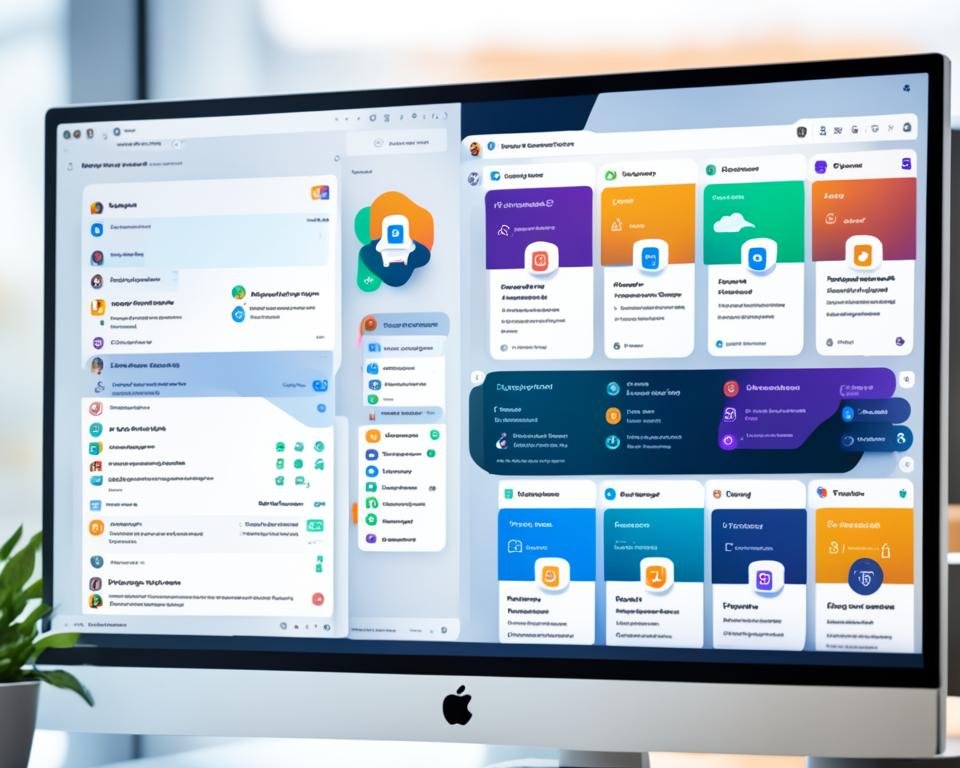
Trucs per evitar que el teu ordinador entri en repòs
Per ser més productiu i mantenir pantalles actives a Teams, hi ha trucs senzills. T'ajudaran a evitar repòs a PC. Això és crucial quan treballes des de casa o en una oficina sense interrupcions.
A MacOS, aneu a 'Preferències del Sistema' i després a 'Economitzador'. Aquí, podeu apagar les opcions de 'Suspensió de l'equip' i 'Apagar la pantalla'. Amb això, el teu estat a Teams seguirà actiu mentre treballes.
Per a usuaris de Windows, ajusta això des del 'Panel de Control' a 'Opcions d'energia'. Modifica el pla denergia actual per evitar que lordinador sapagui. O que la pantalla es desactivi si no la fas servir per una estona.
Recordeu tornar a les configuracions anteriors en finalitzar la vostra jornada laboral. Això no només contribuirà amb lestalvi denergia sinó també prolongarà la vida útil dels teus dispositius.
Aquestes accions no només prevenen el repòs al teu PC. També fan que sembli més diligent i disponible per al teu equip. En seguir aquests consells cada dia, assegures estar sempre present a la teva feina virtual.
Mantenir teams status verd amb reunions privades
Una forma útil de mantenir el teu estatus ocupat a Teams és fent reunions privades a Teams. Això evita que el teu estat mostri inactiu. També diu al teu equip que estàs ocupat en una cosa important.
Per fer-ho, crea una reunió sense convidar ningú. En entrar, Teams us posarà automàticament en estat Ocupat. Aquesta estratègia és simple però eficaç per controlar la teva disponibilitat. T'ajuda a mantenir la teva presència activa a la plataforma, encara que t'allunyes de l'escriptori.
- Inicia sessió a Teams i vés al teu calendari.
- Seleccioneu l'opció 'Nova reunió' i poseu un títol a la vostra discreció.
- Assegureu-vos de no afegir participants.
- Marca la teva agenda amb l'horari desitjat i uneix-te a la reunió.
Aquesta tècnica simple pot canviar com uses Teams per mantenir el teu estatus ocupat. Et dóna la flexibilitat per manejar la teva presència a la plataforma de manera efectiva. És una gran eina per gestionar millor el teu temps i els teus recursos.
Amb les reunions privades a Teams, mai t'hauràs de preocupar per semblar absent. Sempre podràs mostrar que estàs disponible i compromès amb la teva feina.
Multimèdia com a eina per mantenir l'estatus de Teams actiu
Vols saber com mantenir actiu l'estatus amb vídeos? Això t'ajudarà a evitar el mode inactiu a Teams. El contingut multimèdia de llocs com YouTube és genial per això. Et permet estar «present» durant la feina.
Seleccionant contingut de llarga durada en plataformes de vídeo
Per contingut multimèdia per a Teams, és millor escollir vídeos llargs. Això et mantindrà entretingut als teus descansos. A més a més, el teu equip et veurà actiu, evitant l'estatus groc d'absència.
Com això influeix el manteniment de l'estat verd
Reproduir un vídeo evita el mode repòs del sistema. Així, Teams no pensa que ets inactiu. És un mètode eficient per evitar el mode inactiu a Teams sense parar la teva feina.
El temps que Teams roman en verd i la configuració d'inactivitat
És crucial conèixer quant de temps estàs en verd a Teams. Això mostra que estàs disponible per als teus col·legues. Podeu personalitzar aquest temps perquè s'ajusti a com treballeu. Això ajuda a prevenir que el teu estatus mostri inactivitat quan no ho desitges. A continuació, veuràs com ajustar el teu configuració d'inactivitat a Teams per utilitzar el teu temps en línia de manera efectiva.
| Acció | Descripció | Resultat a Teams |
|---|---|---|
| Moviment constant del ratolí o interacció amb el teclat | Evita que lordinador entre en mode de son o inactivitat. | Status verd durant més temps. |
| Ajustaments del sistema operatiu | Modificació de configuració denergia i pantalla. | Permet establir períodes més llargs abans de canviar inactiu. |
| Revisar missatges o fitxers dins de Teams | Interacció directa amb laplicació. | Manté l'activitat reconeguda per Teams, conservant l'estatus verd. |
| Configuració de estats a Teams | Selecció manual de l'estat desitjat dins de Teams, com ara 'Disponible'. | Permet controlar l'estatus de forma manual perllongant la durada del verd. |
Ajustant la configuració d'inactivitat a Teams, perllongaràs el teu temps en verd. Això et fa semblar sempre accessible i dedicat a la teva feina. Juga amb aquestes opcions per trobar l'equilibri perfecte que millori el teu exercici laboral.
Mesures preventives i bones pràctiques en el maneig de l'estatus de Teams
La gestió de l'estat a Microsoft Teams mostra la vostra disponibilitat a la feina. Usar mesures preventives per a l'estatus de Teams millora la teva imatge professional. També t'ajuda a fer servir millor el teu temps i recursos. Assegureu-vos que el vostre equip mostri bé la vostra disponibilitat. Així evitaràs confusions entre els teus col·legues.
És clau ajustar bé la inactivitat del dispositiu. Si ho feu bé, l'estat verd d'actiu durarà més. Podeu personalitzar missatges d'estat. Això permet que altres sàpiguen si pots respondre, encara que estiguis ocupat o lluny breument.
Amb compte, es poden utilitzar aplicacions de tercers per semblar actiu a Teams. Però coneix bé les regles de la teva empresa i escull programari que no causi problemes. Ser clar si estaràs fora o en una reunió és vital. Seguint aquestes idees, el teu compromís a la feina en línia es veurà clar i eficaç.
